Le téléphone de votre enfant est bloqué à cause de Family Link ou vous ne trouverez plus l’intérêt du contrôle parental sur Google, vous pouvez alors l’enlever.
En effet, l’application Google Family link est conçu pour surveiller votre enfant au moins de 13 ans. Vous pouvez contrôler la durée d’utilisation du téléphone ainsi que l’accès aux applications mobiles.
Par ailleurs, si vous n’avez plus besoin de cette application, il est également possible de la supprimer.
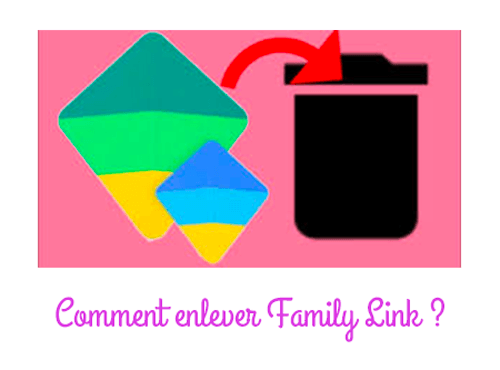
Logo Family Link
Ainsi, pour désactiver Family Link, suivez la démarche décrite dans notre guide.
Comment enlever Family Link ?
Lorsque vous enlevez le contrôle parental, toutes les données associées au compte de votre enfant seront automatiquement supprimées.
En revanche, elles seront disponibles sur les appareils sur lesquels votre enfant est connecté à son compte.
Pour ce faire, ouvrez l’application mobile Family Link sur l’appareil de votre enfant.
Puis, cliquez sur l’icône Menu qui se trouve en haut à gauche de votre écran.
Appuyez ensuite sur l’option « Supprimer le compte« .
Sélectionnez l’adresse e-mail du compte de votre enfant et tapez son mot de passe.
Validez la fermeture du compte de votre enfant en suivant les instructions requises.
Ouvrez par la suite l’application sur votre appareil et choisissez le compte de votre enfant que vous souhaitez retirer.
Ensuite, cliquez respectivement sur « Gérer les paramètres« , « Informations sur le compte » et « Supprimer le compte« .
Il ne vous reste ainsi qu’à désinstaller cette application mobile.
Si vous utilisez un iPhone, appuyez sur l’application puis sur l’icône X.
Pour un appareil Android, allez dans « Paramètres » de votre téléphone, appuyez sur « Applications« , sélectionnez l’application que vous souhaitez effacer et cliquez sur « Désinstaller« .
En outre, vous pouvez aussi supprimer le compte de votre enfant depuis le site families.google.com.
Identifiez-vous alors à votre compte Google parental. Ensuite, choisissez le profil de votre enfant et cliquez sur « Paramètres parentaux » puis sur « Plus« .
Sélectionnez « Informations du compte » et cliquez sur « Supprimer le compte et les données« .
À lire aussi : Supprimer un compte AdopteUnMec
Comment désinstaller Family Link sans supprimer le compte Google ?
Pour désactiver le contrôle parental sans supprimer le compte Google de votre enfant, procédez comme suit :
- Commencez tout d’abord par appuyer sur le compte Google de l’enfant.
- Puis, appuyez sur « Gérer les paramètres » puis sur « Commandes sur Google Play« .
- Depuis cette rubrique, vous pouvez ainsi changer l’administrateur Family Link ou le supprimer.
- Pour désactiver le contrôle parental pour un enfant de plus de 13 ans, cliquez sur « Gérer les paramètres » puis sur « Informations sur le compte« .
- Sélectionnez la rubrique « Bloquer la supervision« .
- Validez ensuite les modifications apportées.
Comment contourner le contrôle parental Google ?
Une fois que votre enfant aura plus de 13 ans (ou l’âge légal de votre pays), il recevra un email qui lui permet d’enlever le contrôle parental.
Il pourra par la suite se libérer de Family Link et gérer son propre compte par lui-même.
Pour ce faire, voici la démarche à suivre :
- Ouvrez l’e-mail intitulé « Prêt à prendre les commandes de ton compte Google« .
- Accédez au menu « Examiner les paramètres » et configurez certains paramètres du compte.
- Validez la désactivation du contrôle parental en cliquant sur le bouton « Je suis prêt« .
En outre, il faut aussi enlever la surveillance parentale sur Chromebook. L’enfant devra se déconnecter de son compte puis se connecter de nouveau afin de désactiver toutes les options de supervision parentale.



